Τα γραφικά στοιχεία σε συσκευές Apple ήταν προσαρμόσιμα όταν κυκλοφόρησε το iPadOS14. Από εκεί, η δυνατότητα αναβαθμίζεται σε όλο το iPadOS 16. Ωστόσο, ορισμένοι άνθρωποι βιώνουν ότι το Το widget iPadOS 17 δεν λειτουργεί. Ορισμένες αναφορές περιλαμβάνουν κενά γραφικά στοιχεία ή δεν υπάρχει φόρτωση συναρτήσεων. Αν το αντιμετωπίζετε κι εσείς αυτή τη στιγμή, δείτε τις παρακάτω λύσεις που θα σας βοηθήσουν να λύσετε το πρόβλημα.
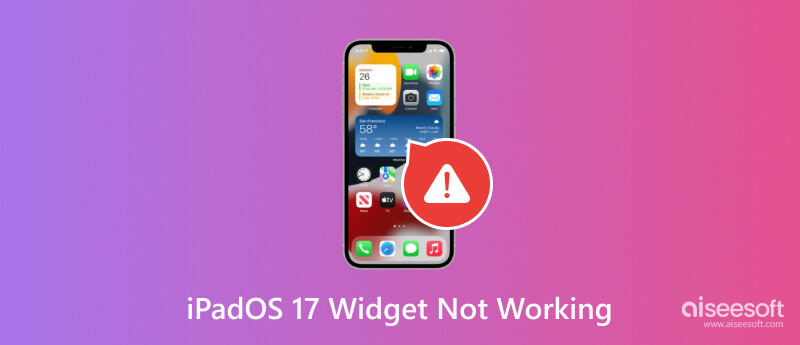
Η νέα ενημέρωση λογισμικού δεν έρχεται τέλεια για όλους. Κυρίως, οι χρήστες θα αντιμετωπίσουν κάποιου είδους προβλήματα και αυτό είναι αναπόφευκτο. Με αυτά τα λόγια, ας δούμε τα κοινά σημάδια εάν η νέα έκδοση δεν λειτουργεί σωστά. Με αυτόν τον τρόπο, θα διορθώσετε το πρόβλημα με μεγάλη ακρίβεια με βάση τους λόγους..
Ενημέρωση λογισμικού Buggy- Μερικές φορές, η νέα έκδοση παρουσιάζει αποτυχία συστήματος. Αυτός μπορεί να είναι ο κύριος λόγος για τον οποίο τα γραφικά στοιχεία δεν λειτουργούν στη συσκευή σας.
Ασταθής σύνδεση δικτύου- τα γραφικά στοιχεία λειτουργούν καλύτερα με σύνδεση στο διαδίκτυο. Βεβαιωθείτε ότι έχετε καλή ισχύ σήματος όταν ανοίγετε το iPad.
Απαρχαιωμένες εφαρμογές- οι εφαρμογές θα πρέπει να έχουν τις πιο πρόσφατες εκδόσεις όταν είναι διαθέσιμη μια νέα ενημέρωση. Αν δείτε α widget οθόνης κλειδώματος δεν λειτουργεί στο iPad σας, μπορείτε να ελέγξετε αν υπάρχει νέα έκδοση από το App Store ή τις ρυθμίσεις.
Κατεστραμμένα γραφικά στοιχεία- Οι ιοί και τα σφάλματα μπορεί να προκαλέσουν μεγαλύτερη ζημιά στη συσκευή. Μπορούν επίσης να προκαλέσουν σφάλματα φόρτωσης στις εφαρμογές.
Αφού δείτε τα πιθανά προβλήματα στη νέα έκδοση iPadOS, θα σκεφτείτε αν υπάρχει λύση για να τα διορθώσετε. Ένα πράγμα που μπορεί να λύσει τη δυσλειτουργία είναι να περιμένετε την ανακοίνωση της Apple για το διορθωμένο iPadOS 17, αλλά θα χρειαστεί χρόνος για να το κυκλοφορήσει. Ωστόσο, ορισμένοι χρήστες μοιράστηκαν τις συμβουλές τους όταν το iPadOS 17 δεν λειτουργεί. Εδώ είναι τα αποτελεσματικά που μπορείτε να δοκιμάσετε.
Όταν δεν είστε βέβαιοι ποιο πρόβλημα προκαλεί τη δυσλειτουργία στη συσκευή σας, Ανάκτηση συστήματος Aiseesoft iOS είναι η καλύτερη απάντηση. Επιλύει κάθε πρόβλημα που εντοπίζει από το iPad, ακόμα κι αν το widget iPadOS 17 δεν λειτουργεί, απενεργοποιημένη συσκευή, λειτουργία DFU και άλλα. Το εργαλείο έχει σχεδιαστεί για να επιδιορθώνει προβλήματα συστήματος iOS και iPadOS προστατεύοντας παράλληλα τα δεδομένα από το να χαθούν κατά την επεξεργασία. Από την άλλη πλευρά, είναι εύκολο στη χρήση, ανεξάρτητα από το εάν χρησιμοποιείτε λειτουργικά συστήματα Mac ή Windows.

Λήψεις
Ανάκτηση συστήματος Aiseesoft iOS
100% ασφαλής. Χωρίς διαφημίσεις.
100% ασφαλής. Χωρίς διαφημίσεις.
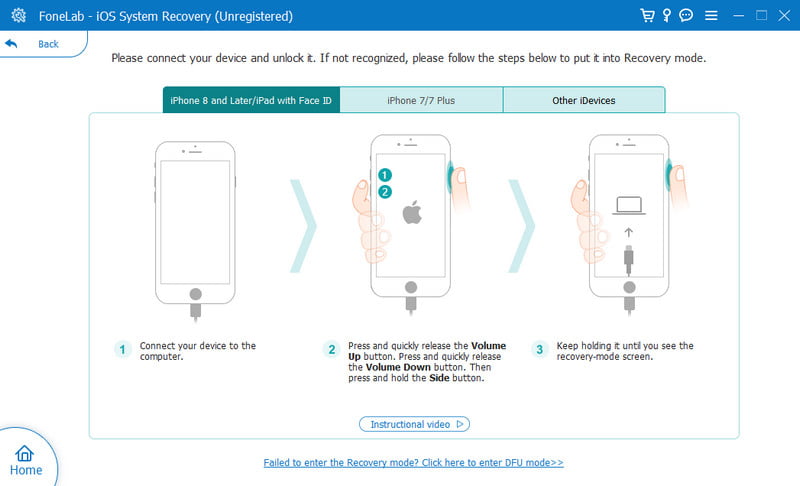
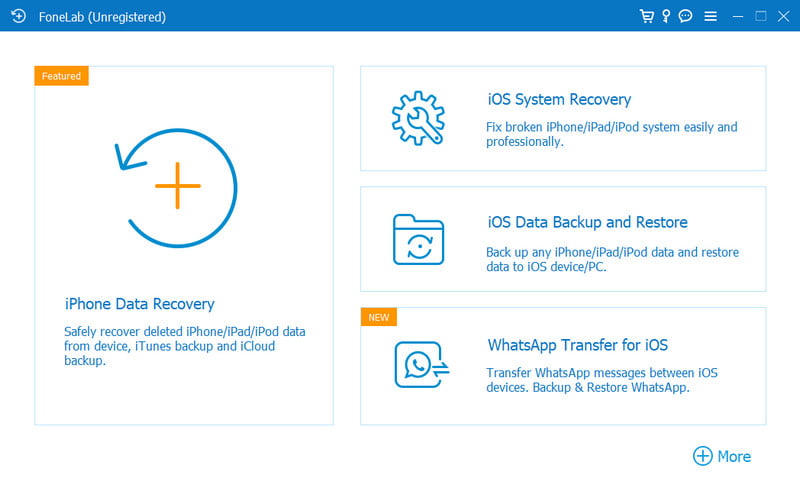
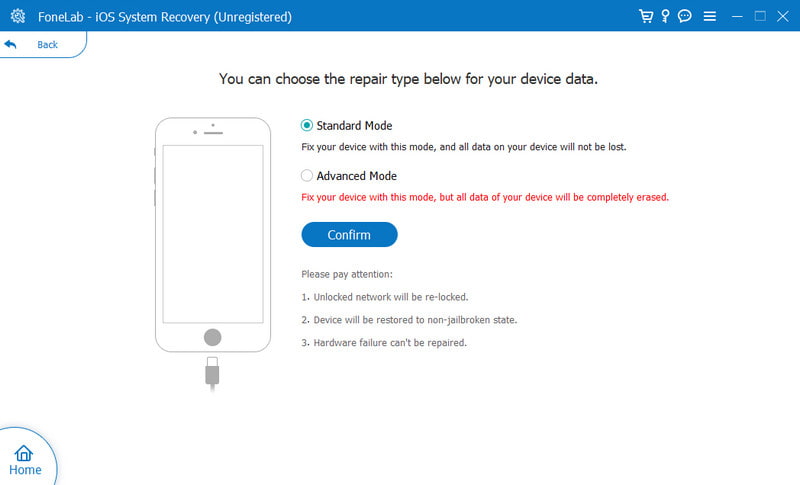
Τα περισσότερα προβλήματα στις συσκευές μπορούν να επιλυθούν με τον τερματισμό της λειτουργίας τους. Οι περισσότεροι χρήστες το προτείνουν, καθώς η νέα ενημέρωση λογισμικού δεν είναι πλήρως προσαρμοσμένη στη συσκευή. Η απενεργοποίησή του θα δώσει μια μικρή ώθηση στη νέα έκδοση λειτουργίας. Ακολουθήστε αυτά τα βήματα για να επανεκκινήστε το iPad:
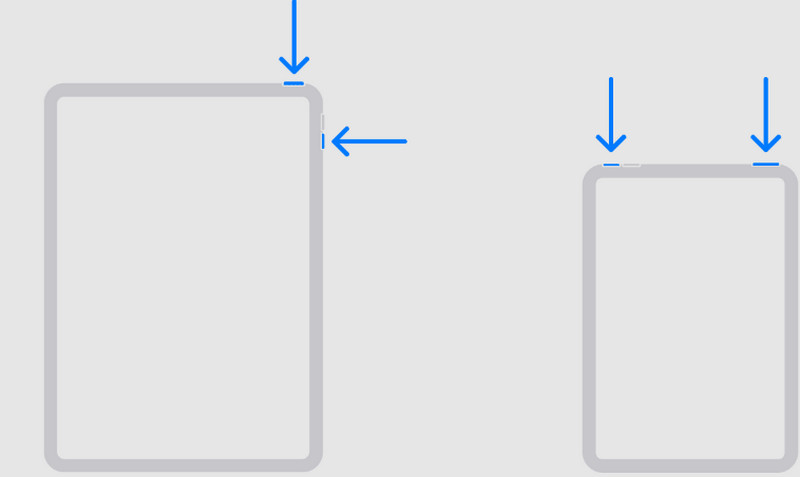
Μια άλλη εύκολη μέθοδος που μπορείτε να χρησιμοποιήσετε όταν το widget iPadOS 17 δεν λειτουργεί είναι να αφαιρέσετε τις εφαρμογές από την αρχική οθόνη σας. Αυτό είναι χρήσιμο εάν ορισμένες εφαρμογές δεν εμφανίζονται. Εδώ είναι τι πρέπει να κάνετε:
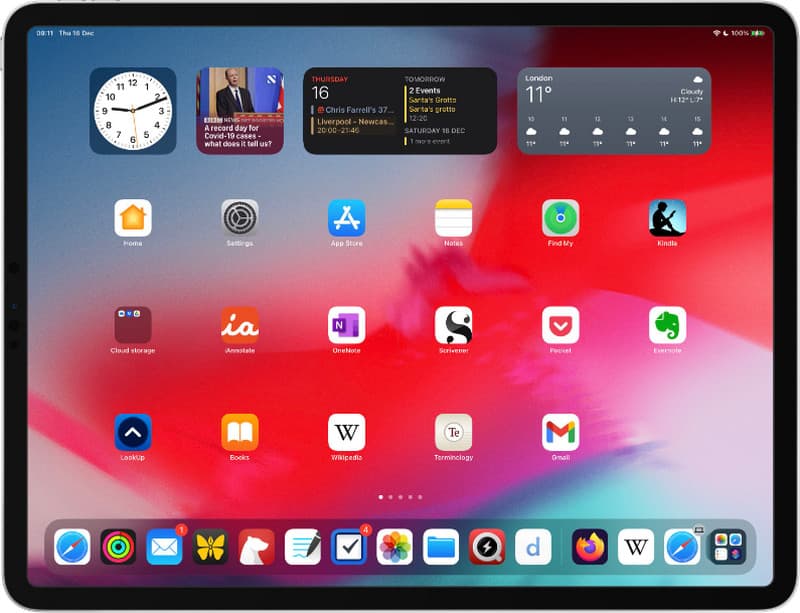
Εάν το γραφικό στοιχείο οθόνης κλειδώματος iPadOS 16 δεν λειτουργεί, μπορείτε να το ενημερώσετε στο iPadOS 17. Η νέα ενημέρωση λογισμικού κυκλοφόρησε τον Σεπτέμβριο του 2023, η οποία θα βοηθήσει στη διόρθωση των σφαλμάτων του γραφικού στοιχείου. Εάν αυτό δεν λειτουργήσει, η υποβάθμιση σε iPadOS 15 ή παλαιότερες εκδόσεις είναι επίσης μια επιλογή. Ακολουθεί μια απλή επίδειξη για την αναβάθμιση και την υποβάθμιση της έκδοσης iPad.
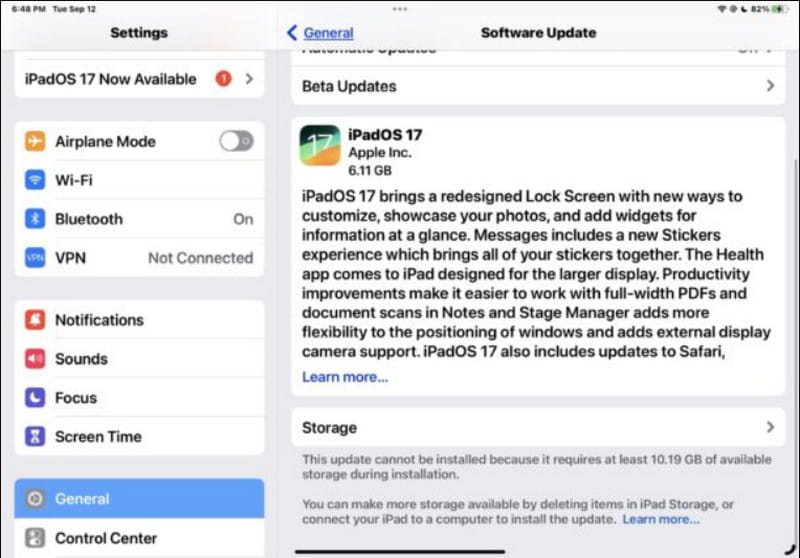
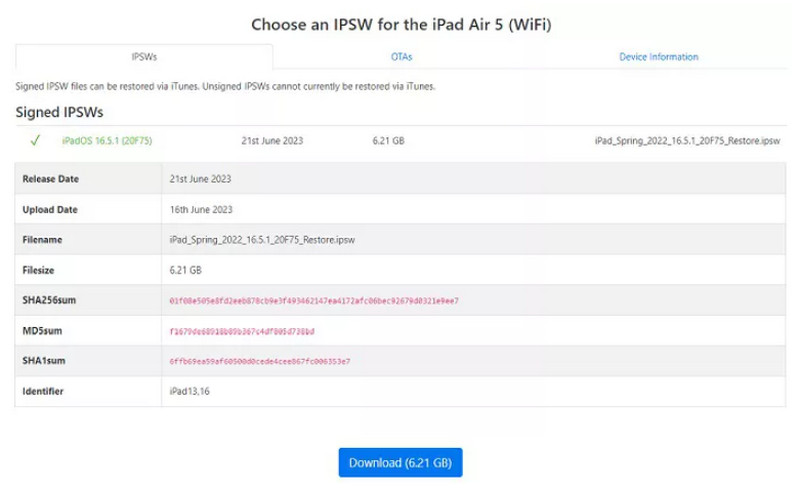
Όταν γίνεται λήψη του νέου iPadOS στο gadget σας, ορισμένα δικαιώματα απενεργοποιούνται από προεπιλογή. Αυτό μπορεί να οδηγήσει σε μαύρα ή κενά γραφικά στοιχεία όταν τα προσθέτετε στην αρχική οθόνη. Δείτε πώς μπορείτε να ελέγξετε τα δικαιώματα των γραφικών στοιχείων:
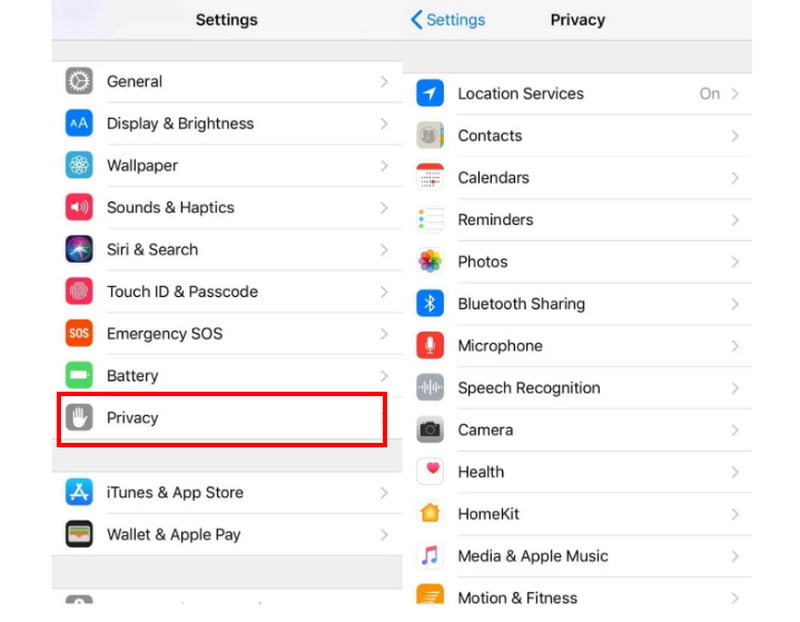
Χρειάζεται να ενημερώνω τακτικά τα widget iPadOS;
Η ενημέρωση εφαρμογών πραγματοποιείται αυτόματα όταν υπάρχουν νέες εκδόσεις. Όσο είστε συνδεδεμένοι σε δίκτυο WiFi, τα γραφικά στοιχεία θα ενημερώνονται για να αποφευχθούν προβλήματα.
Γιατί τα widget iPad δεν λειτουργούν στη συσκευή μου;
Ενεργοποιήστε την ανανέωση της εφαρμογής παρασκηνίου από τις Ρυθμίσεις. Με αυτόν τον τρόπο, οι εφαρμογές θα ακολουθούν ενημερώσεις όταν η νέα έκδοση iPadOS προσαρμοστεί στη συσκευή σας.
Γιατί τα γραφικά στοιχεία iPadOS 17 δεν λειτουργούν στην αρχική οθόνη;
Προτείνεται να περιμένετε μέχρι να εγγραφεί η έκδοση iPadOS από τη συσκευή. Εάν κάνετε βιαστικά αλλαγές στο iPad σας, ενδέχεται να προκύψουν σφάλματα τυχαία. Μετά από αυτό, μπορείτε να οργανώσετε εφαρμογές από την αρχική οθόνη και τις οθόνες κλειδώματος.
Πώς να προσθέσετε νέα γραφικά στοιχεία στην οθόνη κλειδώματος του iPad;
Αποκτήστε πρόσβαση στην οθόνη κλειδώματος ξυπνώντας το iPad. Πατήστε το κουμπί Προσαρμογή και εντοπίστε την επιλογή Προσθήκη γραφικών στοιχείων. Προσθέστε τα επιθυμητά γραφικά στοιχεία και πατήστε το κουμπί Τέλος για να το αναδιπλώσετε.
Συμπέρασμα
Τι θα μπορούσε να γίνει όταν το Τα γραφικά στοιχεία iPadOS 17 δεν λειτουργούν? Αυτό το άρθρο σας καθοδήγησε με τις καλύτερες λύσεις. Υπάρχουν πολλοί τρόποι για να πείτε πώς μια έκδοση iPadOS έχει προβλήματα και τα κενά γραφικά στοιχεία είναι ένα από αυτά. Βρίσκετε προεπιλεγμένες λύσεις για να διορθώσετε τα σφάλματα, αλλά αξίζει να δοκιμάσετε το Aiseesoft System Recovery iOS. Με μερικά κλικ, αυτό το εργαλείο θα εξαλείψει τα προβλήματα στη συσκευή σας χωρίς να διακινδυνεύσει τα δεδομένα. Κάντε λήψη τώρα για να δοκιμάσετε τις απίθανες λειτουργίες του!

Διορθώστε το σύστημά σας iOS στο φυσιολογικό σε διάφορα ζητήματα, όπως κολλήστε στη λειτουργία DFU, τη λειτουργία ανάκτησης, τη λειτουργία ακουστικών, το λογότυπο της Apple κ.λπ. στο κανονικό χωρίς απώλεια δεδομένων.
100% ασφαλής. Χωρίς διαφημίσεις.
100% ασφαλής. Χωρίς διαφημίσεις.